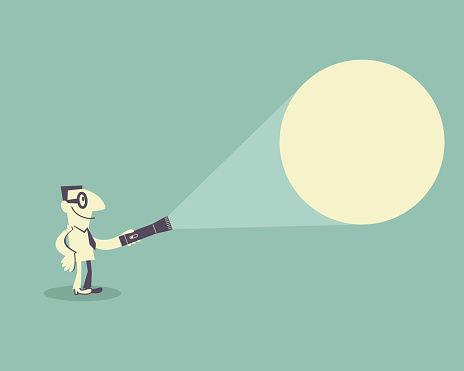
本ブログは、日々お客様よりいただくネットワーク・セキュリティプロダクトに関するお問い合わせを、
エンジニア2年生が先輩の指導を受けながら検証などを行い、回答した内容を一問一答方式でまとめたブログです。
<お問い合わせNO.4 IPsecVPNウィザード>
今回はFortiGateのIPsecVPNについて紹介します。
FortiGateのVPN機能は日々お問い合わせいただくFortiGateの機能要件の中でも、特に多い内容です。
FortiGateでは、IPsecVPNはウィザードを使えば、拠点間VPNやリモートアクセスの設定が簡単に行えます。
No.3で紹介した検証内容ではVPN設定を省いたため、今回はVPNウィザードによる拠点間VPNの設定方法を紹介していきます。
FortiGateのOSは6.0です。
<拠点間VPN設定>
拠点間VPNで最も多い要件は、固定グローバルIPアドレスと動的グローバルIPアドレスによるダイヤルアップVPN接続です。
これは固定IPアドレスの利用は動的IPアドレスに比べ高額なため、複数拠点を持つ企業はコストを抑えるために重要なデータセンターのみに固定IPアドレスを割り当てるケースが多いからです。
今回はデータセンター側のFortiGateと拠点側のFortiGatePCからデータセンター側のPCへIPsecVPNで通信をしてみましょう。
検証イメージは下図の通りです。
確認のポイントは以下の2点です。
- データセンター側FGに固定IPアドレス、拠点側FGを動的IPアドレスに設定して拠点間VPNを作成する
- 拠点側PCからデータセンター側PCにVPN経由で通信ができることを確認する。
それでは設定の確認をしていきます。
- FGT1(データセンター側)設定
FGT1ではWANは固定IPを使用するので、NAT設定でリモートサイトはNAT越しに設定します。
以下ウィザードに従い設定を進めていきます。
事前共有鍵はVPN接続先のFortiGateと同じものを使用してください。
- FGT2(拠点側)設定
データセンター側と拠点側ではリモートデバイスの対象が異なるため、ウィザードの入力項目も多少違います。
FGT2はダイヤルアップユーザーのためWANは動的IPとなります。
NAT設定はこのサイトはNAT越しに設定します。
リモートデバイスのIPアドレスはVPN接続先のデータセンターの固定IPを入力してください。
<拠点間VPNの確認>
FGT2(拠点側)のPCからFGT1(データセンター側)のPCにpingを送ります。
データセンター側PCに対して通信ができ、
どちらのFortiGateでもVPNトンネルがアップになることを確認します。
- CLIから確認
FortiGateのCLIからコマンドを入力し、VPNトンネルを使用したセッションが確立されているかを確認します。
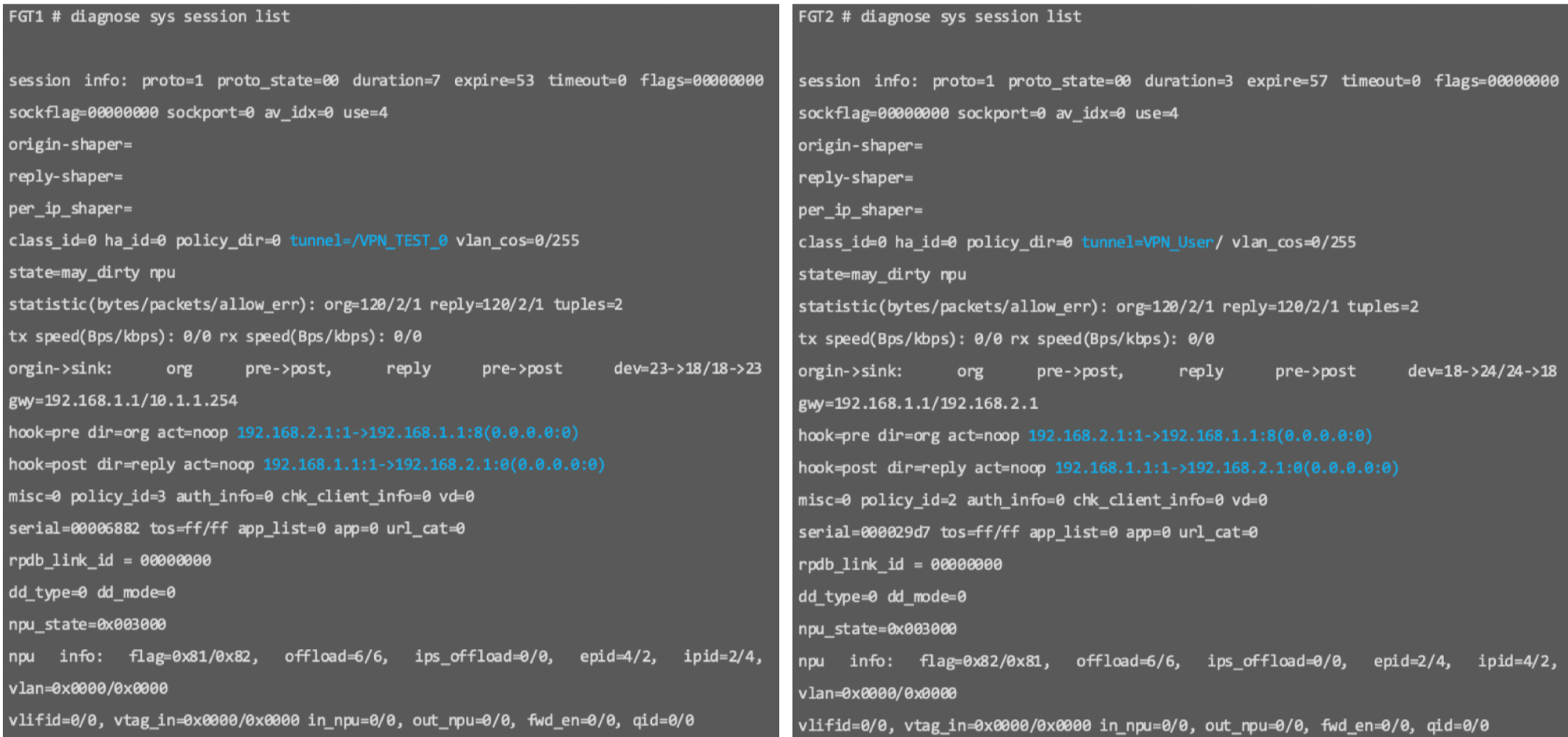
----------------------
検証後記
今回はFortiGateでよく問い合わせが来るVPNについて紹介しました。
FortiGateはNGFW製品ですが、VPN装置としても利用したいというお客様も多数いらっしゃいます。
VPNはウィザードを利用することで自動でポリシーやスタティックルートの設定、
アドレスオブジェクトの作成が行われるため、簡単に設定ができます。
またIPsecのフェーズ毎に手動で設定をしたいという方は、GUIとCLI両方から詳細な設定の入力が可能です。
今回紹介した内容以外でも、FortiGateは様々な要件に対するVPNの設定方法があります。
今後もVPNの設定方法、役立つソリューションの検証を紹介していきたいと思います。
以上
関連記事はこちら
著者紹介

SB C&S株式会社
ソリューション技術統括部 ソリューション技術部 2課
渡邊 理史







